Как да инсталирате Kaspersky на Windows 10
Здравей админ! Искам да инсталирам Kaspersky на Windows 10, но всички отказват, казвайки, че има някаква несъвместимост с Win 10 и след като го инсталирам на лаптоп, има проблеми със зареждането. Кажете ми, наистина ли е така или просто конкуренти на Kaspersky Anti-Virus Laboratory разпространяват такава информация в мрежата.
Как да инсталирате Kaspersky на Windows 10
Здравейте приятели! Да, имах проблеми с инсталирането на Kaspersky Anti-Virus на предишни (технически) версии на Windows 10, но инсталирах най-новата версия на Kaspersky 16.0 на окончателния Windows 10 много пъти и само веднъж компютърът се срина и не се зареди след това. Излязох от ситуацията просто - стартирах в безопасен режим и изтрих антивирусната програма, след което инсталирах друга антивирусна програма (можете да стартирате в Windows 10 в безопасен режим, дори ако системата не се зарежда). Отбелязвам, че е невъзможно да премахнете Kaspersky в безопасен режим по прост начин, трябва да използвате един трик и аз ще ви разкажа и за него.
- Забележка: Продуктите на Kaspersky Lab ще защитят добре вашия компютър от вируси, но не забравяйте, че Windows 10 има вградена антивирусна програма - Windows Defender.
И така, нека първо инсталираме Kaspersky Anti-Virus на Windows 10 и след това си представете, че компютърът ни не се зарежда поради грешка и трябва да премахнем антивируса на системата в безопасен режим.
Отиваме на официалния уебсайт на добре известната антивирусна програма http://www.kaspersky.ru/home-security Избираме Kaspersky Internet Security 16.0 за компютър.
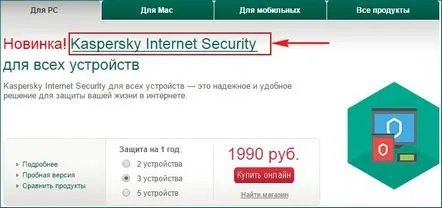
В следващия прозорец отидете най-долу на страницата и натиснете Изтегляне. Безплатно за 30 дни.

Защита за Windows (30 дни)
Изтегли
Инсталационният файл на антивирусната програма се изтегля на компютъра.
Изпълняваме инсталацията от името на администратора
Инсталирай
Ние приемаме лицензионното споразумение
Внимателно прочетете разпоредбите.
Ако не желаете да споделяте с Kaspersky Lab информация за откритите от вас злонамерени програми и по този начин да подобрите антивирусния продукт, щракнете върху „Отхвърляне“.
Ако вече имате инсталиран браузър Google Chrome, можете да премахнете отметката от квадратчето.
Вземете и инсталирайте.
Започва процесът на инсталиране на програмата на компютъра.
Антивирусната програма е инсталирана.
да завърши
Активирайте пробната версия на програмата.
Можете да регистрирате антивирусна програма или да щракнете върху Skip.
Активирането завърши успешно.
Антивирусната програма Kaspersky е инсталирана на Windows 10.
да завърши
Кликнете върху бутона Възстановяване.
Актуализация
Подписите на зловреден софтуер се качват на сървърите на Kaspersky Lab.
Антивирусните бази данни се актуализират. Kaspersky ще защити нашия компютър с Windows 10 безплатно за 30 дни.
Щракнете с десния бутон върху иконата на програмата в трея и щракнете върху „За програмата“
Разглеждаме версията на антивирусната програма
Нашият компютър е надеждно защитен от зловреден софтуер.
Ако харесаме продукта, можем да го купим.
Що се отнася до настройките на програмата, на нашия уебсайт се подготвя подробна статия по тази тема, но искам да кажа, че "по подразбиране" продуктът на Kaspersky е оптимално конфигуриран и не можете да промените нищо.
Прочетете следващата ни статия - След като инсталирате Kaspersky Anti-Virus на компютър с Windows 10, системата спря да се зарежда. Как да премахнете Kaspersky от компютъра, ако Windows 10 не се зарежда.
